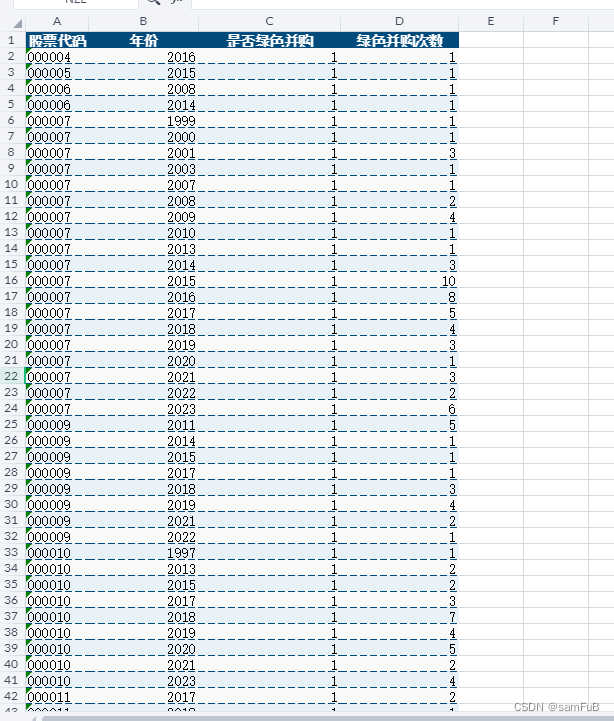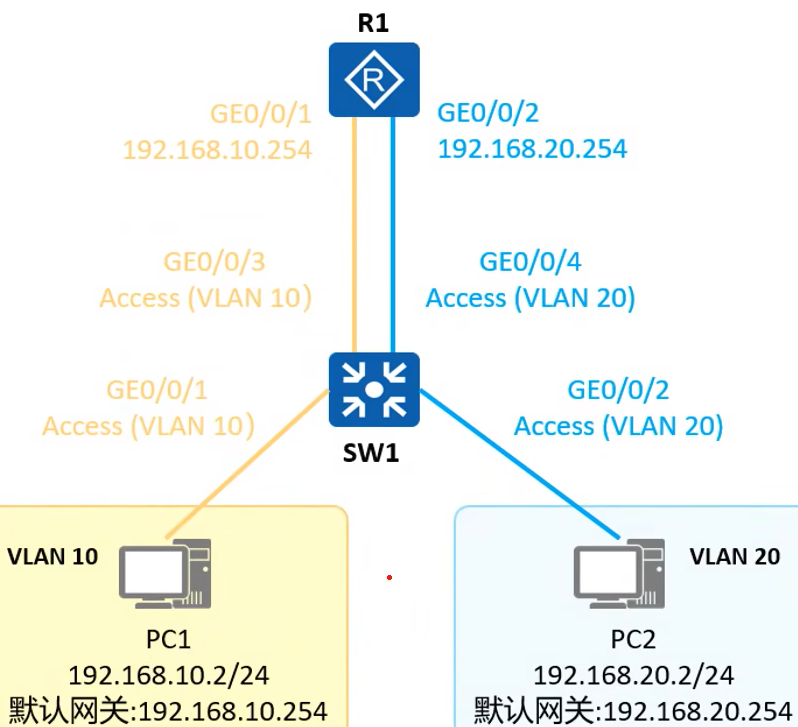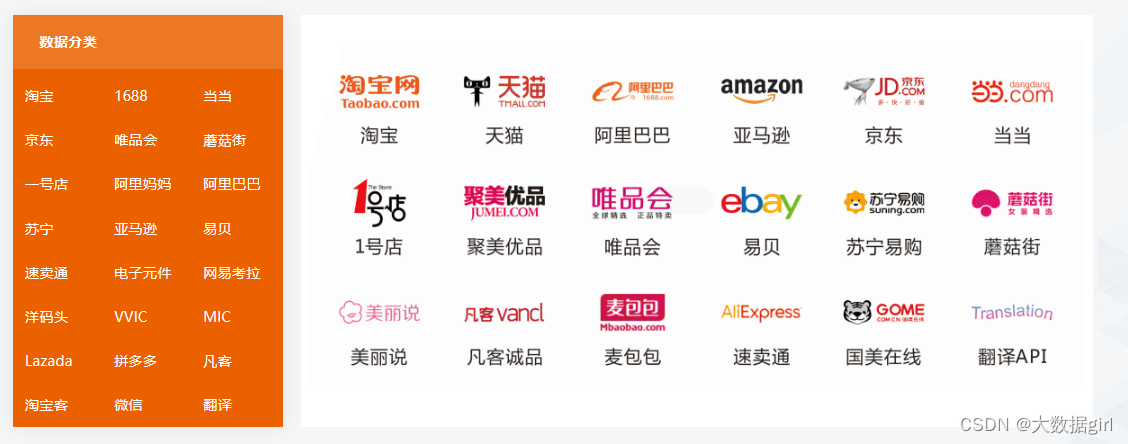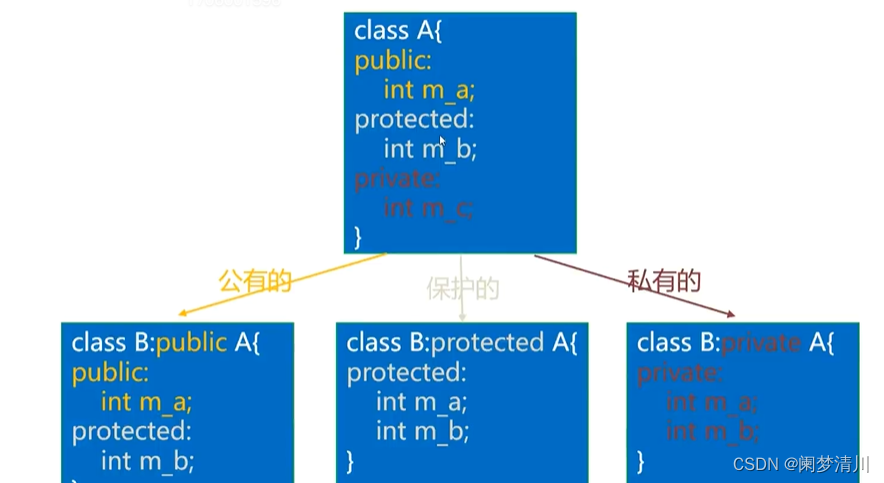为了增强远程连接的安全性,最好修改默认的远程桌面协议(RDP)端口号。以下步骤将指导您如何修改Windows注册表中的端口设置,并相应地更新防火墙规则。
一、修改注册表中的端口号
打开注册表编辑器:
按下Win + R键,打开“运行”对话框。
输入
regedit,然后点击“确定”或按Enter键打开注册表编辑器。
定位到RDP端口设置:
展开以下路径:
HKEY_LOCAL_MACHINE\SYSTEM\CurrentControlSet\Control\Terminal Server\Wds\rdpwd\Tds\tcp接着,展开另一个路径:
HKEY_LOCAL_MACHINE\SYSTEM\CurrentControlSet\Control\Terminal Server\WinStations\RDP-Tcp
修改“PortNumber”值:
在上述两个路径下,找到名为“PortNumber”的DWORD值。
双击该值,将“数值数据”从默认的3389更改为您想要的端口号,例如7652。
点击“确定”保存更改。
二、更新防火墙规则
在更改了RDP端口后,您需要确保防火墙允许新的端口号进行通信。
定位到防火墙规则:
展开以下路径:
HKEY_LOCAL_MACHINE\SYSTEM\CurrentControlSet\services\SharedAccess\Defaults\FirewallPolicy\FirewallRules同样,也查看:
HKEY_LOCAL_MACHINE\SYSTEM\CurrentControlSet\services\SharedAccess\Parameters\FirewallPolicy\FirewallRules
修改Remote Desktop防火墙规则:
在上述路径下,找到与Remote Desktop相关的规则(如“RemoteDesktop-UserMode-In-TCP”)。
查找包含原始RDP端口(3389)的规则。
更改该规则中的端口号,以匹配您之前在注册表中设置的端口号(7652)。
三、使用新端口进行远程连接
完成上述步骤后,您就可以使用新的端口号(例如199.259.159.189:7652)进行远程连接了。请确保在尝试连接时,远程计算机上已启用远程桌面功能,并且您的客户端已配置为使用新的端口号。
注意:修改注册表和防火墙设置可能涉及系统级别的更改,因此请务必谨慎操作。如果您不确定如何执行这些步骤,建议咨询系统管理员或IT专业人士。此外,在更改任何设置之前,请确保已备份相关注册表项和配置,以便在需要时能够恢复原始设置。





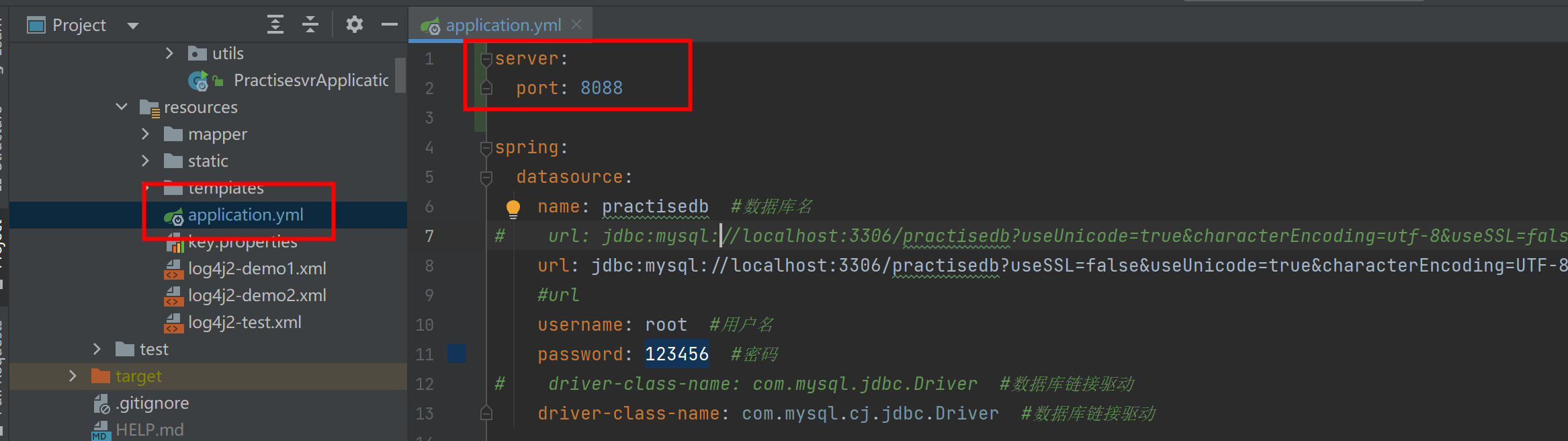
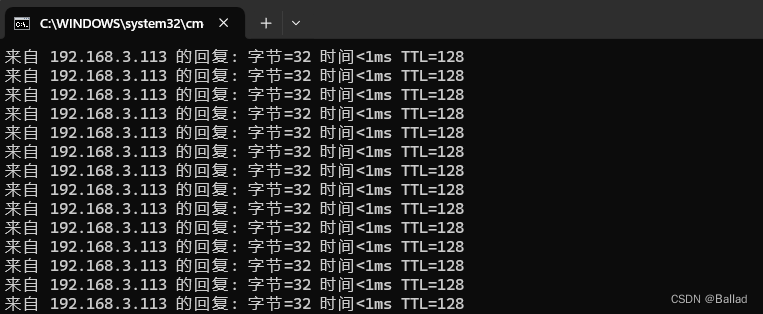


















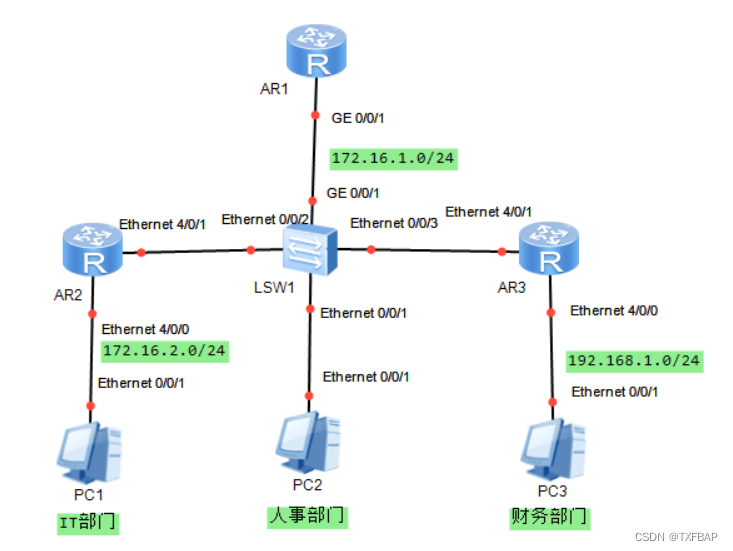
![[书生·浦语大模型实战营]——第六节 Lagent & AgentLego 智能体应用搭建](https://img-blog.csdnimg.cn/direct/235547ebf672422dba301b31f2e062bb.png)
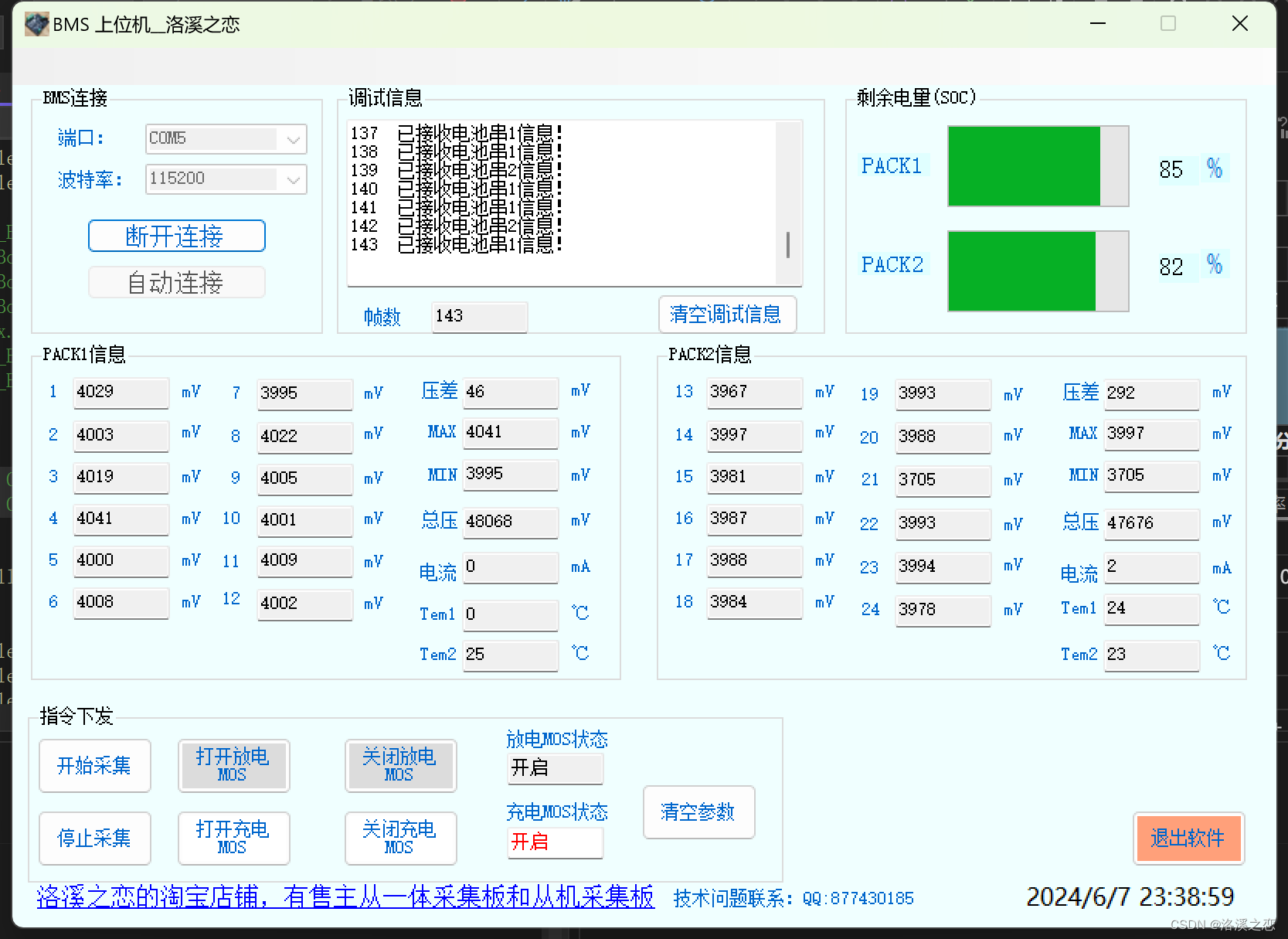
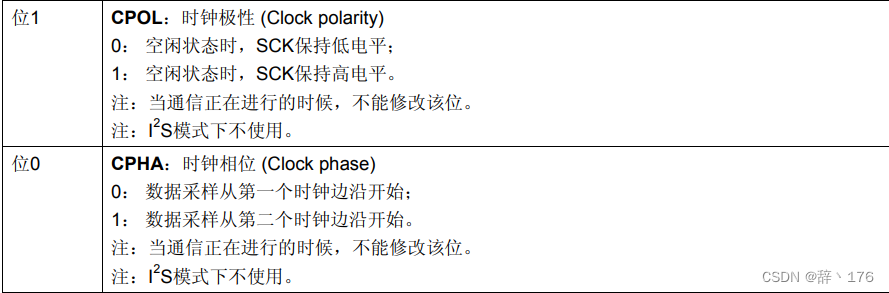
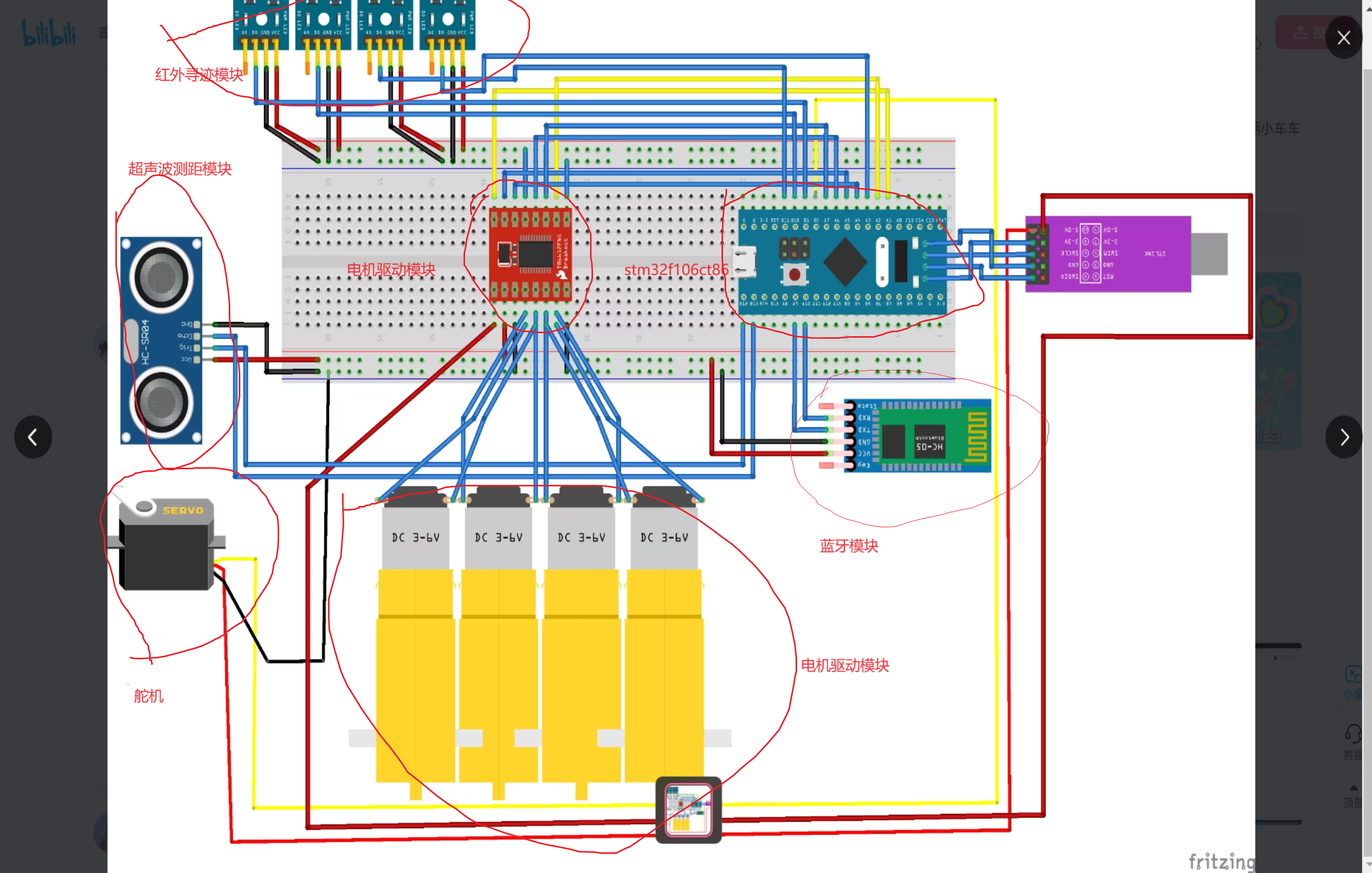

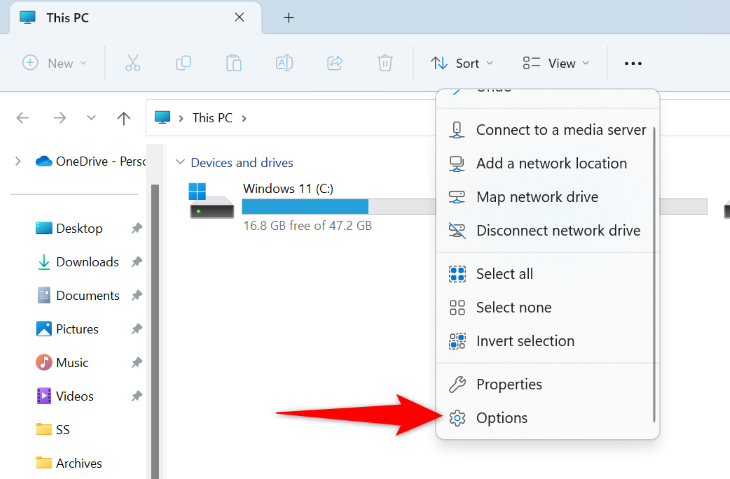
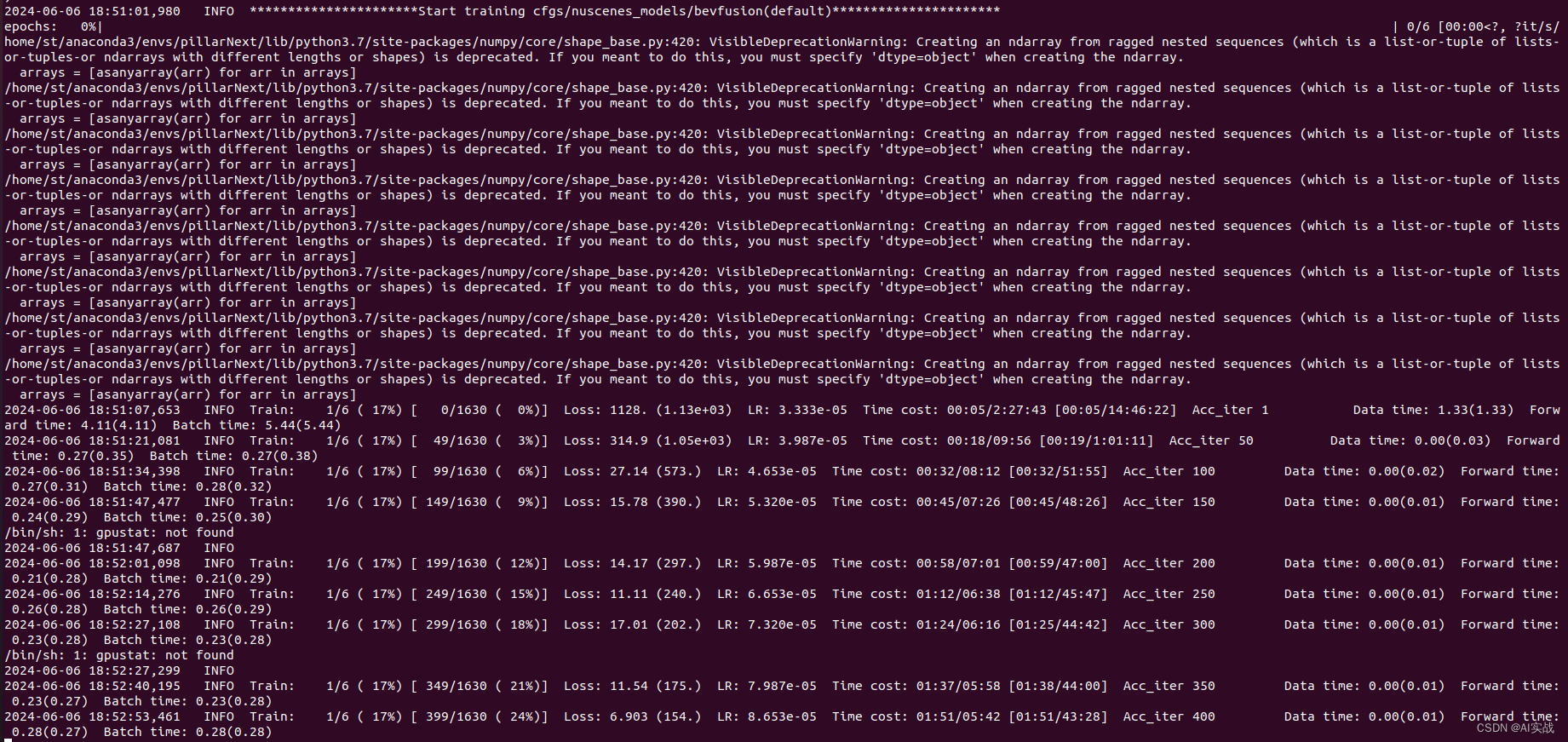

![[创业之路-114] :互联网时代下的扁平化管理趋势与面临的挑战](https://img-blog.csdnimg.cn/direct/c91373e7df0c4423bb2877880fff799a.png)